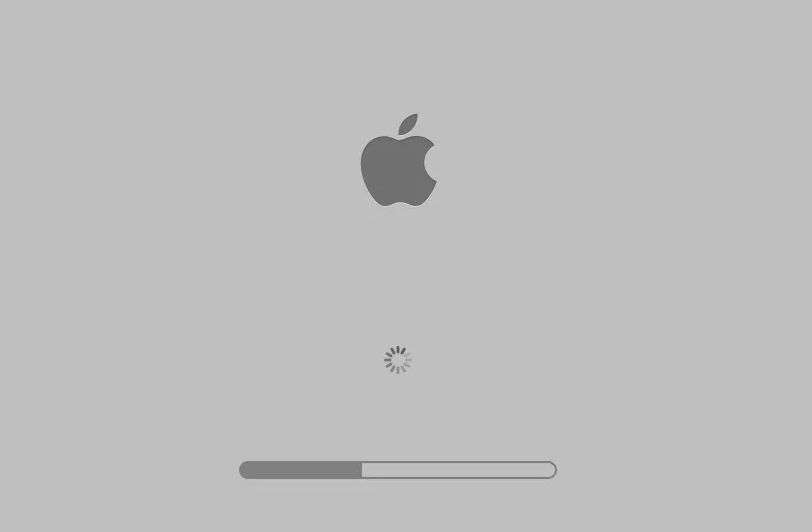Bu makalede Mac’de gri ekran sorunun çözümünü ele alacağız.
Mac’te Gri Başlangıç Ekranı Nasıl Onarılır?
–Tüm harici çevre birimlerinin bağlantısını kesin ve aksi belirtilmedikçe, bu adımlar süresince bunları çıkarılmış halde tutun.
-Güç düğmesini basılı tutarak Mac’inizi kapatın.
-Mümkünse, Ethernet kablosunu, ses giriş / çıkış kablolarını, kulaklıkları ve diğer çevre birimlerini çıkarın.
-Mac’inizi tekrar açın.
Gri ekran sorununa neden olabilecek en yaygın sorunlardan biri, kötü bir çevre birimi veya çevre birimi kablosudur. Mac’inize kötü bir çevre birimi takıldığında, başlatma sırasına devam etmesini engelleyebilir ve çevre birimin bir komuta yanıt vermesini beklerken durmasına neden olabilir.
Bunun en yaygın biçimi, kötü bir çevre biriminin veya kablosunun, Mac’in bağlantı noktalarından birindeki sinyal pimlerinden birinin tek bir koşulda takılmasına neden olmasıdır. Bu koşullardan herhangi biri, Mac’inizin başlatma işlemi sırasında donmasına neden olabilir.
Mac’iniz sorunsuz bir şekilde yeniden başlarsa, bunun bir çevre birimiyle ilgili bir sorun olduğunu anlarsınız. Mac’inizi kapatmanız, bir çevre birimini yeniden bağlamanız ve ardından Mac’inizi yeniden başlatmanız gerekir. Bir defada bir çevre birimini yeniden bağlama işlemine devam edin ve ardından bozuk çevre birimini bulana kadar Mac’inizi yeniden başlatın.
Farenizi ve klavyenizi bilinen iyi bir çiftle değiştirin ve ardından Mac’inizi yeniden başlatın. Yedek parçalarınız yoksa, bunların bağlantısını kesin ve açma / kapatma tuşunu basılı tutarak yeniden başlatın.
Mac’iniz giriş ekranına veya masaüstüne ulaşırsa, sorunun fare mi yoksa klavye mi olduğunu belirlemeniz gerekir. Her seferinde bir tane takmayı ve ardından onaylamak için yeniden başlatmayı deneyin.
-Hiçbir çevre birimi veya kablo arızalı görünmüyorsa, Mac’inizi Güvenli Önyükleme işlemini kullanarak başlatın. Bunu yapmak için, önce fare ve klavye dışındaki tüm çevre birimlerinin bağlantısını kesin.
Güvenli Önyükleme sırasında, Mac’iniz başlangıç sürücünüzde bir dizin kontrolü gerçekleştirir. Sürücü dizini sağlamsa, işletim sistemi başlatma işlemine yalnızca önyüklemesi gereken minimum sayıda çekirdek uzantısını yükleyerek devam eder.
Mac’iniz Güvenli Önyükleme modunda başarılı bir şekilde başlarsa, Mac’inizi normal modda yeniden başlatmayı deneyin. Mac’iniz başlar ve oturum açma ekranına veya masaüstüne ulaşırsa, başlangıç sürücünüzün düzgün çalıştığını doğrulayın. Muhtemelen, sürücünün onarılması gereken bazı sorunları vardır. Sürücünüzü kontrol etmek ve onarmak için “Disk Yardımcı Programının İlk Yardım araçlarını” kullanabilirsiniz; hatta sürücüyü değiştirmeniz gerekebilir.